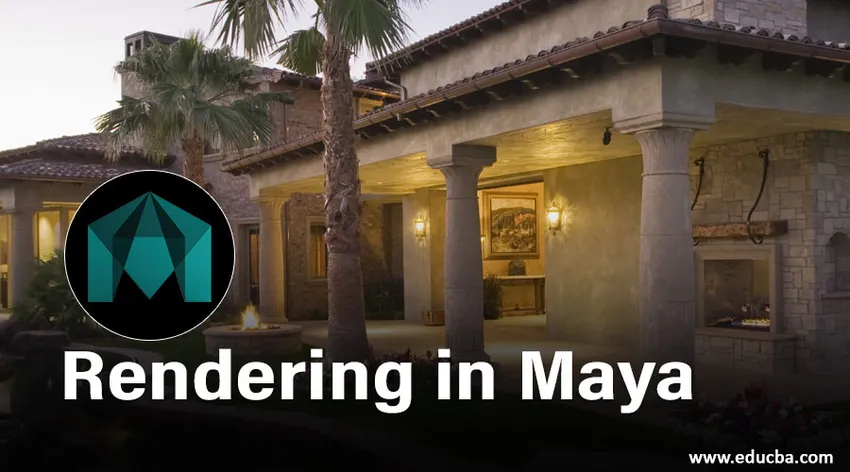
Pregled upodabljanja v Maji
- V tem članku bomo videli oris o Renderingu v Maji. Maya Software je najbolj priljubljena animacijska programska oprema, ki jo je razvil Autodesk. Profesionalcu, ki deluje na področju animacijskih filmov, video iger, TV programov, vizualnih učinkov itd., Pomaga ustvariti 3D modele in animacije. Zapleteno animacijo je mogoče enostavno izdelati s to programsko opremo. Upodabljanje slik, narejenih s to programsko opremo, izgleda kot slika v realnem času. Arhitekture Maye uporabljajo za izdelavo podrobnih načrtov oblik in notranjih komponent.
- Razvoj te programske opreme se je začel leta 1998, ko je Alias Wavefront izdal svojo prvo različico. Po tem je Mayodes leta 2005 dobil Autodesk in jo preimenoval v "Autodesk Maya". Ko je bila sprva izdana, je bila uporabljena za ustvarjanje grafike za filmsko industrijo in je osvojila nagrade akademije za svoje delo v Rangu in Hugu. Znan je tudi po video filmih Call of Duty in Halo. Uporabniki lahko s pomočjo Maye Embedded Language (MEL) in Python Scripting izkoristijo odprto arhitekturo Maya s programiranjem zapletenih in ponavljajočih se nalog.
- Osnovna orodja te programske opreme so orodje za preoblikovanje, orodje za premikanje, vrtenje. Orodje za merjenje, orodje Vstavite robno zanko, Orodje za ustvarjanje, orodje za oblikovanje, Quad Draw, ustvarite poligon, mehko orodje za spreminjanje, prikažite orodje za kontrolo itd. Tukaj je naše področje skrbi, da povemo, kako ustvariti kakršno koli upodabljanje s programsko opremo Maya. S programsko opremo Maya lahko ustvarjamo predmete, prizore in upodabljamo tiste.
Upodabljanje objektov z uporabo programske opreme Maya
Maya ponuja dober sistem modeliranja, imenovan NURBS (Nenovni racionalni B-Splines). Ta sistem ne pomeni ustvarjanja predmetov skupaj. Ustvari predmete iz krivulj in površin, ne pa fiksnih mnogokotnikov. Za upodabljanje katerega koli predmeta moramo vsakemu predmetu dodati barvo, material, teksturo in strele. To naredite tako, da sledite spodnjim korakom.
1. korak: Najprej to naredite, da uvozite ali oblikujete predmet v Maji. Po uvozu tega modalca označite "senčenje vseh" in "žični okvir na senčeni".
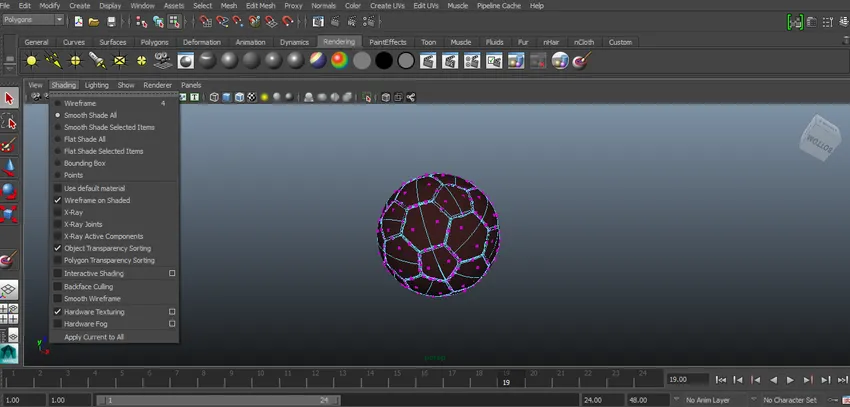
Korak 2: Zdaj moramo dodati predmet na predmet, da to storimo z desno miškino tipko miške na objekt, pojavil se bo pojavni meni, ki bo v pojavnem meniju kliknil Dodeli nov material.
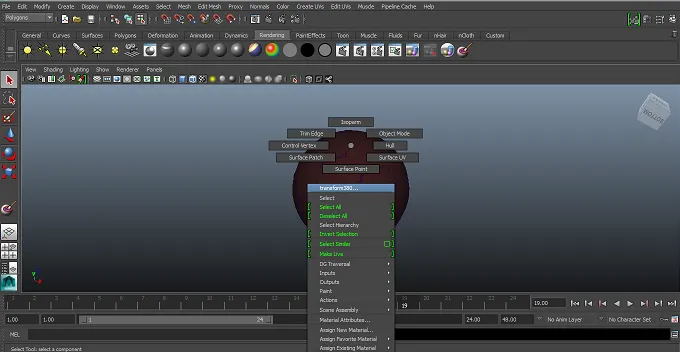
Korak 3: Zdaj izberite ustrezen material iz pojavnega okna. Tu smo izbrali Phong s seznama.
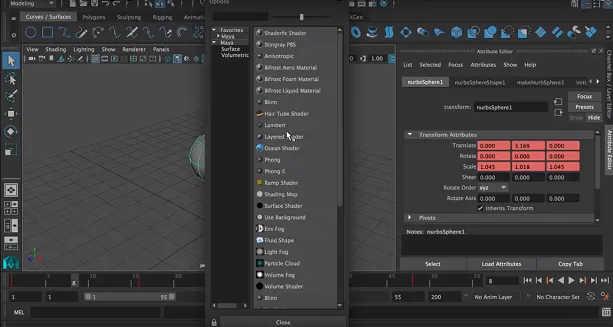
4. korak: prikaže se seznam lastnosti. S seznama izberite primerne atribute, kot so barva, preglednost itd.
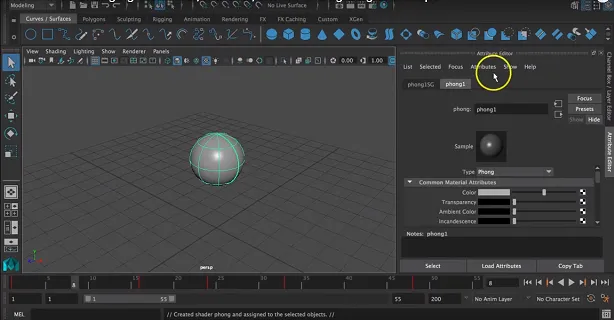
Izbrali bomo barvo po potrebi. Lahko vlečemo na barvni seznam, da ga spremenimo po svoji volji.
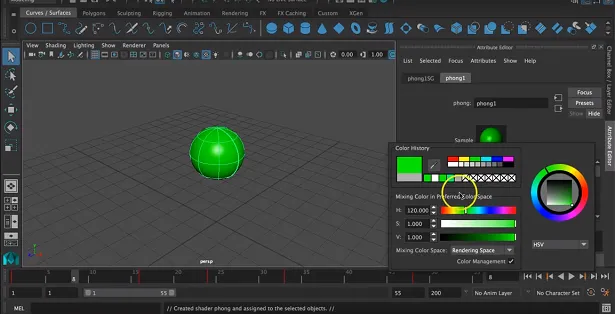
5. korak: Zdaj lahko predmetu dodamo teksturo s klikom na desno stran barvnega polja.
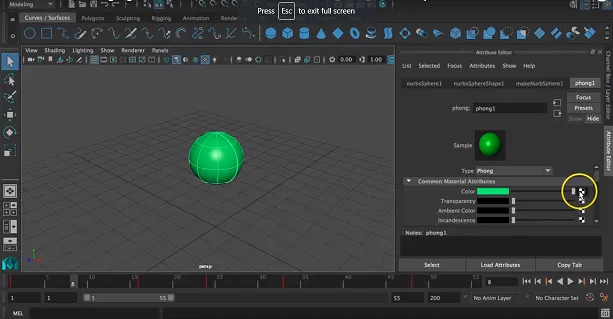
Pojavil se bo pojavni oken, ki bo v prikaznem oknu izbral primerno teksturo.
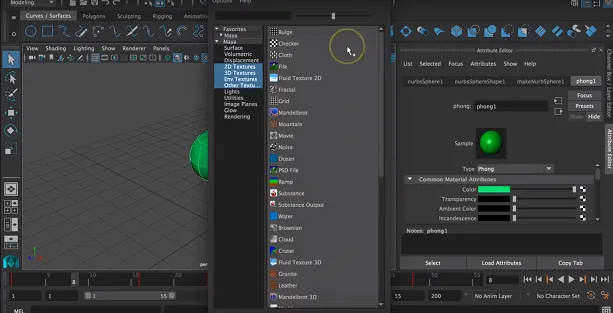
6. korak: Tu smo kot teksturo predmeta izbrali ključ.
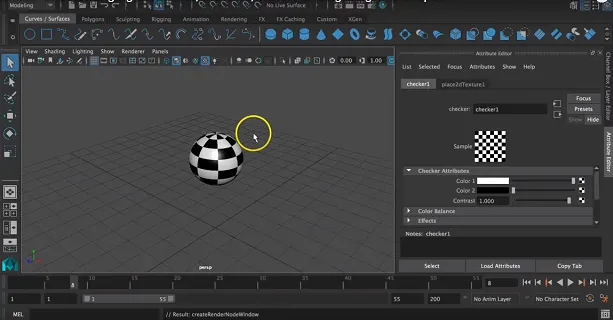
Prav tako lahko spremenimo 2 barvi teksture s klikom na barvo in izberemo primerno barvo.
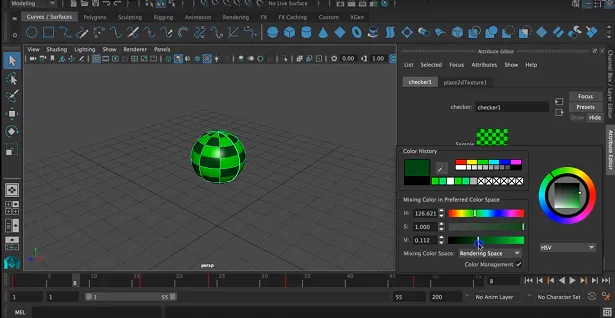
7. korak: Izberemo lahko tudi primerno senčenje in osvetlitev predmeta v orodni vrstici, ki se prikaže v menijski vrstici.

8. korak: Naslednji korak je, da na predmet dodate kamero, da jo osvetlite, da dobite kakovostno upodobljen pogled. To storite tako, da kliknete ustvari> kamera> kamera.
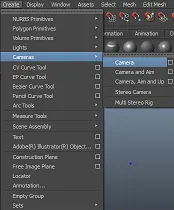
9. korak: To bo samodejno omogočilo odpiranje kamere na zaslonu.
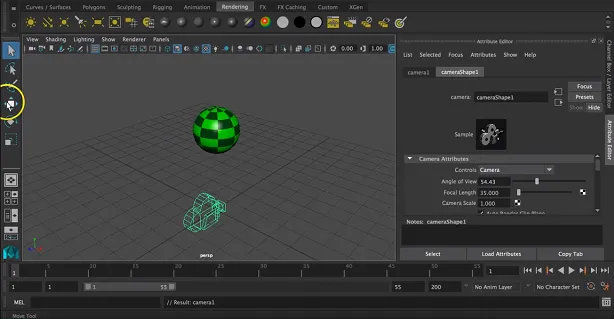
Korak 10: Zdaj lahko izberemo primerno lokacijo kamere, tako da jo prevedemo približno 3 osi, ki so x, y in z-os.
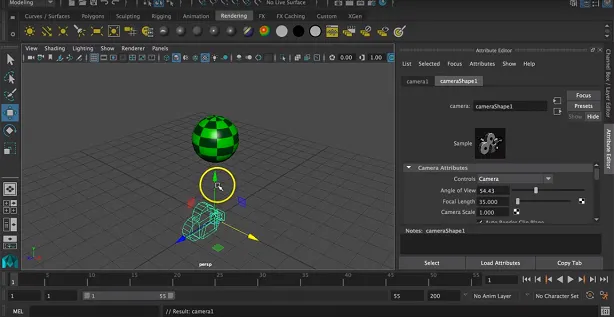
11. korak: Prav tako ga lahko zavrtimo za približno 3 osi glede na lokacijo predmeta.
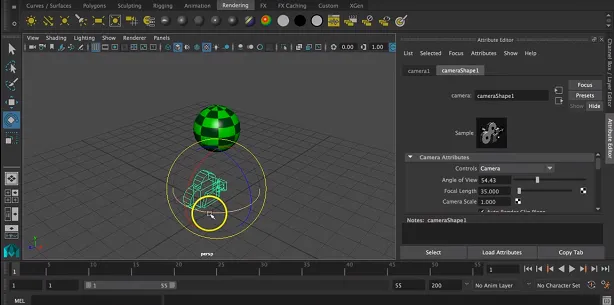
Kamero lahko spremenimo tudi zaradi primernega upodabljanja.
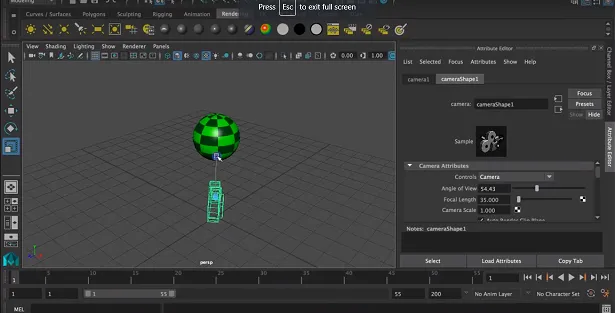
12. korak: Zdaj bomo prikazali pogled za ta klik na ikono Open Render View, ki se pojavi na vrhu zaslona.
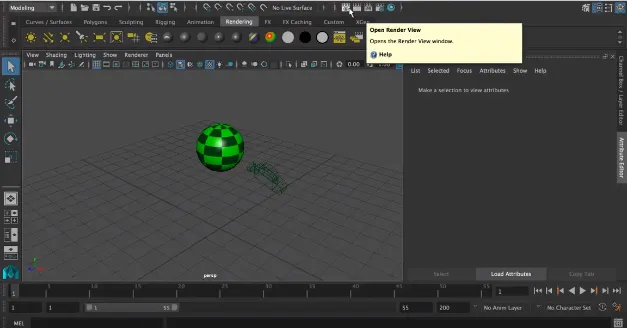
Na zaslonu se prikaže okno upodabljanja s predmetom.
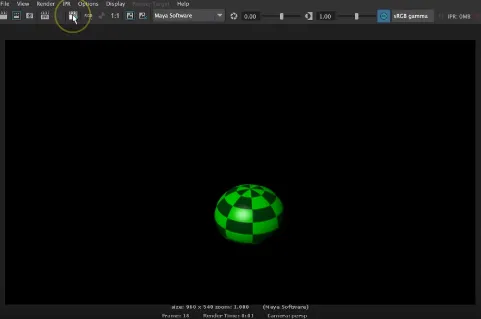
Korak 13: Zdaj bomo spremenili nastavitve upodabljanja glede na naše zahteve. Za to kliknite ikono Nastavitve prikazovanja prikaza, ki se pojavi v oknu upodabljanja.
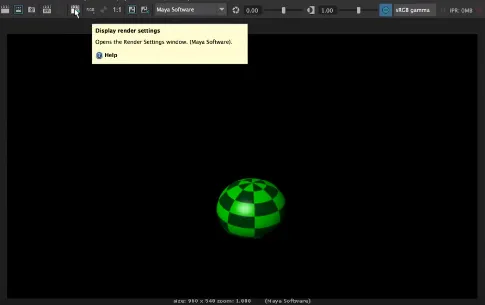
14. korak: Na zaslonu se prikaže pojavno okno za upodabljanje, da spremenite nastavitve upodabljanja.
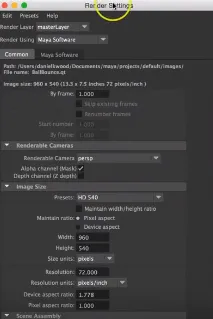
Datoteka se shrani na pravilno lokacijo, v skladu s formatom jpeg.webp ali v kateri koli drugi slikovni obliki iz prikazane oblike.
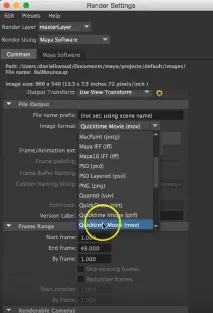
15. korak: Spremenimo lahko tudi, kako bo kamera osredotočena na predmet. Za to lahko spremenimo njegove poglede, kot so sprednji, zgornji, bočni in perspektivni pogled. Velikost upodobljene slike lahko spremenimo tudi v smislu slikovnih pik.
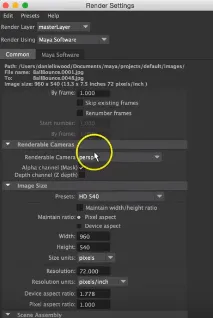
S to programsko opremo lahko spremenimo tudi kakovost slike, ki jo potrebujemo. Ker orodje za upodabljanje vzame veliko časa, RAM-a in pomnilnika, da naredite eno upodobljeno sliko. V prikazanem oknu izberite ustrezno kakovost slike.
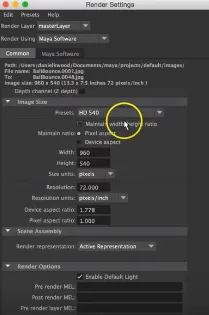
16. korak: Zdaj bomo prešli na programsko opremo Maya, ki se pojavi poleg skupnih nastavitev. Kakovost lahko spremenimo kot meri, kakovost predogleda, vmesno kakovost, kakovost izdelave, kakovost, ki je občutljiva po meri, in proizvodnjo zamegljenosti 3D gibanja glede na zahteve uporabnika.
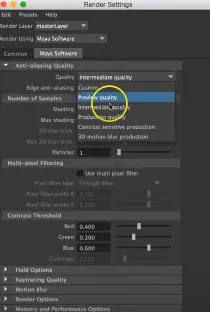
Korak 17: Zdaj spremenite postopek kot upodabljanje. S tem se bodo vsa upodobljena orodja prikazala na vašem oknu.

18. korak: Zadnji korak je, da kliknete gumb za upodabljanje, da zaženete in opravite nalogo z zgornjimi nastavitvami.
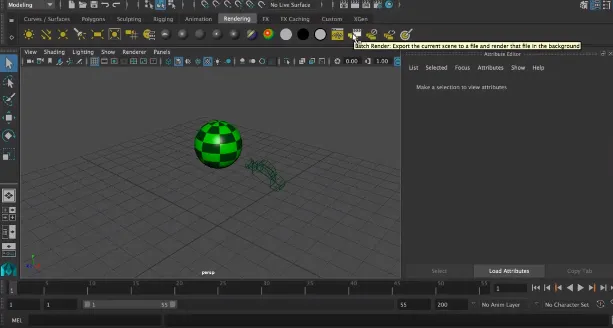
Končno upodobljeno sliko lahko preverite na shranjeni lokaciji slike.
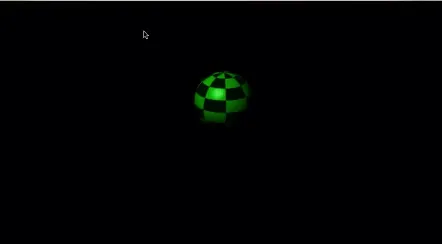
Zaključek
Zgoraj je bilo razloženo, kako lahko s programsko opremo Maya ustvarimo osnovno upodabljanje. Prav tako lahko s pomočjo upodabljanja slik ustvarimo celotno animacijo z nadzorom hitrosti okvirja. Zunanje okolje predmeta igra tudi glavno vlogo, zato izberite primerno svetlost in kontrast okolja, da ustvarite kakršno koli upodobljeno sliko.
Priporočeni članki
To je vodnik za upodabljanje v Maji. Tukaj razpravljamo tudi o Uvodu in korakih za upodabljanje katerega koli predmeta s programsko opremo Maya. Obiščite lahko tudi druge naše povezane članke, če želite izvedeti več -
- Najboljših 11 orodij v Maji
- Tipke za bližnjico na tipkovnici za Majo
- Najboljših 6 pomembnih vtičnikov za maje
- Kaj je novega v Maji 2019? Morate poskusiti!
- Vadnica za Spline v 3ds Max Software